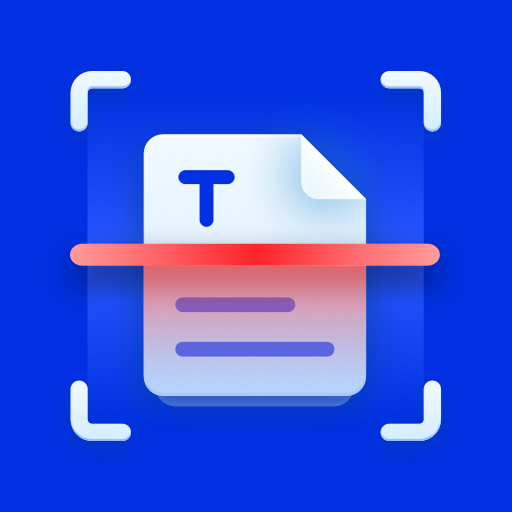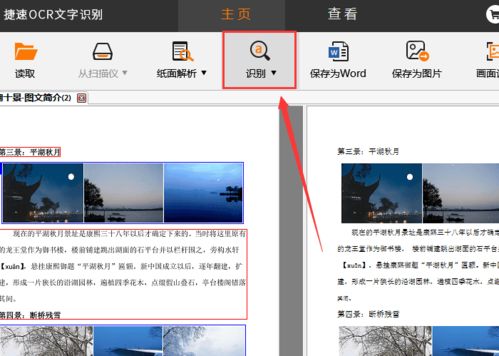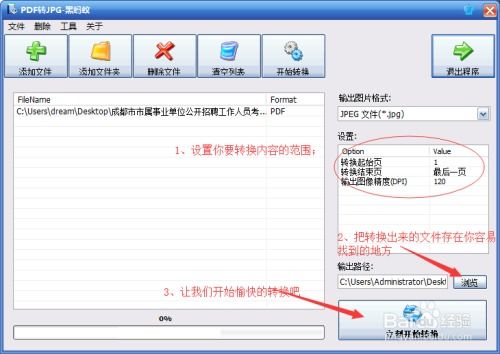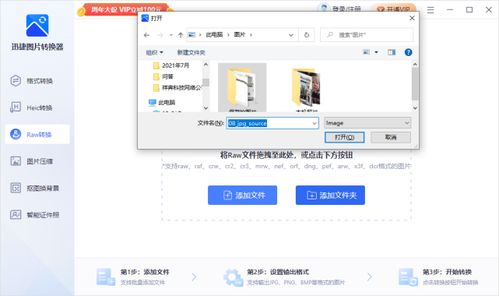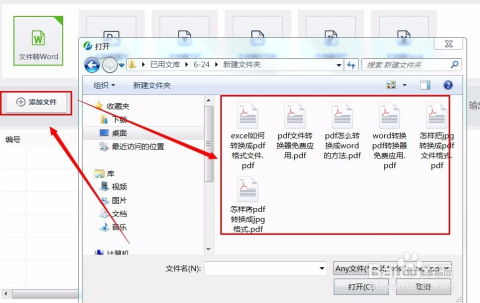将JPG图片转换为Word文档的方法
在现代办公和学习环境中,我们经常需要将图片中的文字内容转换为可编辑的Word文档。JPG格式作为一种常见的图片格式,广泛应用于各种场景。然而,将JPG图片转换为Word文档并不是一项简单的任务,它需要我们借助一些工具和技术来实现。本文将详细介绍将JPG图片转换为Word文档的多种方法,包括在线工具、桌面软件以及OCR(光学字符识别)技术的应用,帮助您轻松掌握这一实用技能。

一、在线工具:方便快捷的选择
对于偶尔需要转换图片的用户来说,使用在线OCR工具可能更为方便,因为无需安装任何软件。这些工具通常具有操作简便、无需安装软件等优点。以下是一些常用的在线工具及其操作步骤:
1. 转转大师在线转换工具
访问转转大师的在线转换工具网址([https://pdftoword.55.la/img2word/](https://pdftoword.55.la/img2word/))。
点击“选择文件”按钮,上传需要转换的JPG图片。
设置自定义选项(如果需要),然后点击“开始转换”。
转换完成后,点击“立即下载”按钮,即可下载转换好的Word文档。
2. Smallpdf
访问Smallpdf网站,选择“JPG转Word”功能。
上传需要转换的JPG图片。
等待转换完成后,即可下载生成的Word文档。
3. OnlineOCR
访问OnlineOCR网站,上传需要转换的JPG图片。
系统会自动识别图片中的文字,并生成Word文件。
下载生成的Word文件。
4. iLovePDF
访问iLovePDF网站,选择图片转换功能。
上传需要转换的JPG图片。
选择将图片转换为Word文档的格式,开始转换。
转换完成后,下载生成的Word文档。
这些在线工具大多是免费的,适合轻量用户。但需要注意的是,上传敏感信息时需谨慎,以免泄露隐私。
二、桌面软件:功能强大的选择
对于需要处理大量文档或注重隐私的用户来说,桌面软件是更好的选择。这类软件通常功能强大,且不依赖互联网。以下是一些常用的桌面软件及其操作步骤:
1. 迅捷文字识别
在电脑上安装并打开迅捷文字识别软件。
点击页面中的“图片转文字”功能选项,将需要转换成Word文档的图片添加进来。
图片添加后,选择导出格式为Word文档,然后点击“立即导出”。
图片中的文字就会被识别出来并保存为Word文档格式。
2. 转转大师OCR软件
从官网下载安装转转大师软件。
打开软件,点击页面中的“图片转文字”功能选项。
上传需要转换的JPG图片。
点击“立即识别”按钮,图片中的文字就会被识别出来。
点击“导出”按钮,选择Word文档格式导出保存。
3. Adobe Acrobat
Adobe Acrobat是一款知名的PDF处理软件,也支持将图像文件直接转换为Word格式。
打开Adobe Acrobat软件,选择“文件”菜单中的“创建”选项。
选择“PDF从文件”或“PDF从扫描仪”,将JPG图片转换为PDF文件(如果需要)。
在PDF文件中选择“导出PDF”功能,将PDF文件转换为Word文档。
4. ABBYY FineReader
ABBYY FineReader是一款专业的OCR软件,兼容性及识别准确性都非常高。
打开ABBYY FineReader软件,选择“打开图像”功能。
上传需要转换的JPG图片。
软件会自动识别图片中的文字,并将其转换为可编辑的Word文档。
5. Microsoft OneNote
尽管Microsoft OneNote不是专门的转换工具,但可以通过插入图片并使用“复制文本”功能实现文本提取。
打开OneNote软件,创建一个新笔记。
插入需要转换的JPG图片。
使用OneNote的“复制文本”功能,将图片中的文字复制到Word文档中。
三、OCR技术:核心技术的介绍
OCR(光学字符识别)技术是将图片中的文字提取并转换为可编辑文本的有效方式。市面上有许多OCR软件,如迅捷文字识别、转转大师OCR等,它们能够自动识别图片中的文字,并将其转换为Word文档。以下是OCR技术的一些关键特点和注意事项:
1. 高精度识别
现代的OCR软件通常具备高精度识别能力,能够准确识别图片中的文字。
一些专业的OCR软件还支持中英文混合识别,提高了识别的准确性。
2. 支持多种语言
OCR技术不仅支持中文识别,还支持多种语言的识别
- 上一篇: 打造个性化Word文档:轻松设置炫酷水印技巧
- 下一篇: 打造完美毕业纪念册的实用指南
-
 JPG图片转Word文档方法资讯攻略11-07
JPG图片转Word文档方法资讯攻略11-07 -
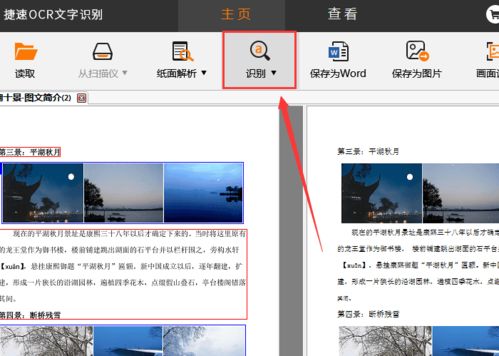 JPG图片怎么转换成Word文档?一分钟教你学会!资讯攻略11-07
JPG图片怎么转换成Word文档?一分钟教你学会!资讯攻略11-07 -
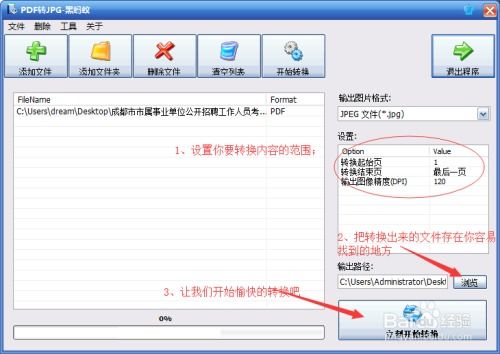 怎样把JPG图片中的文字转换成Word文档?资讯攻略11-07
怎样把JPG图片中的文字转换成Word文档?资讯攻略11-07 -
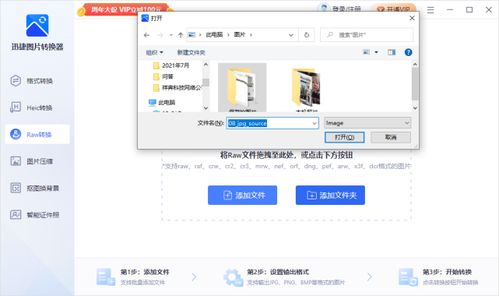 CR2照片一键转换为JPG,轻松解锁高清图片格式!资讯攻略10-29
CR2照片一键转换为JPG,轻松解锁高清图片格式!资讯攻略10-29 -
 如何将JPEG文件转换成JPG格式?资讯攻略11-05
如何将JPEG文件转换成JPG格式?资讯攻略11-05 -
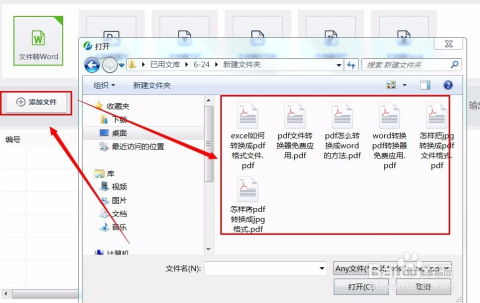 高效将Word文档转换为PDF的方法资讯攻略11-07
高效将Word文档转换为PDF的方法资讯攻略11-07